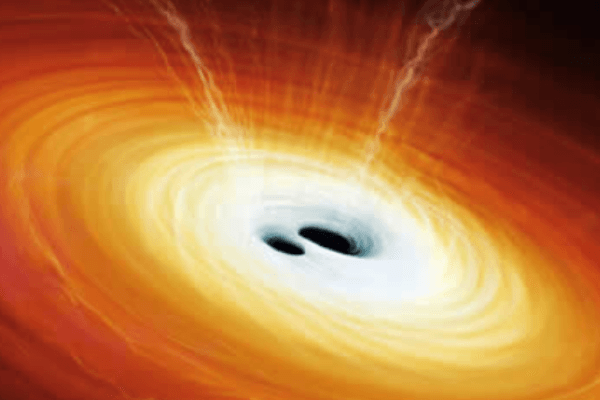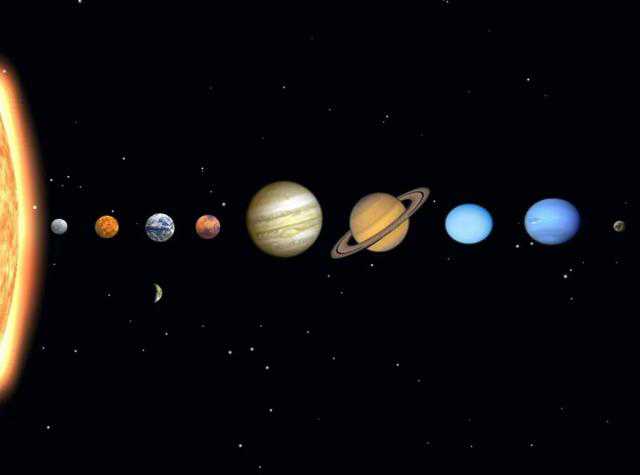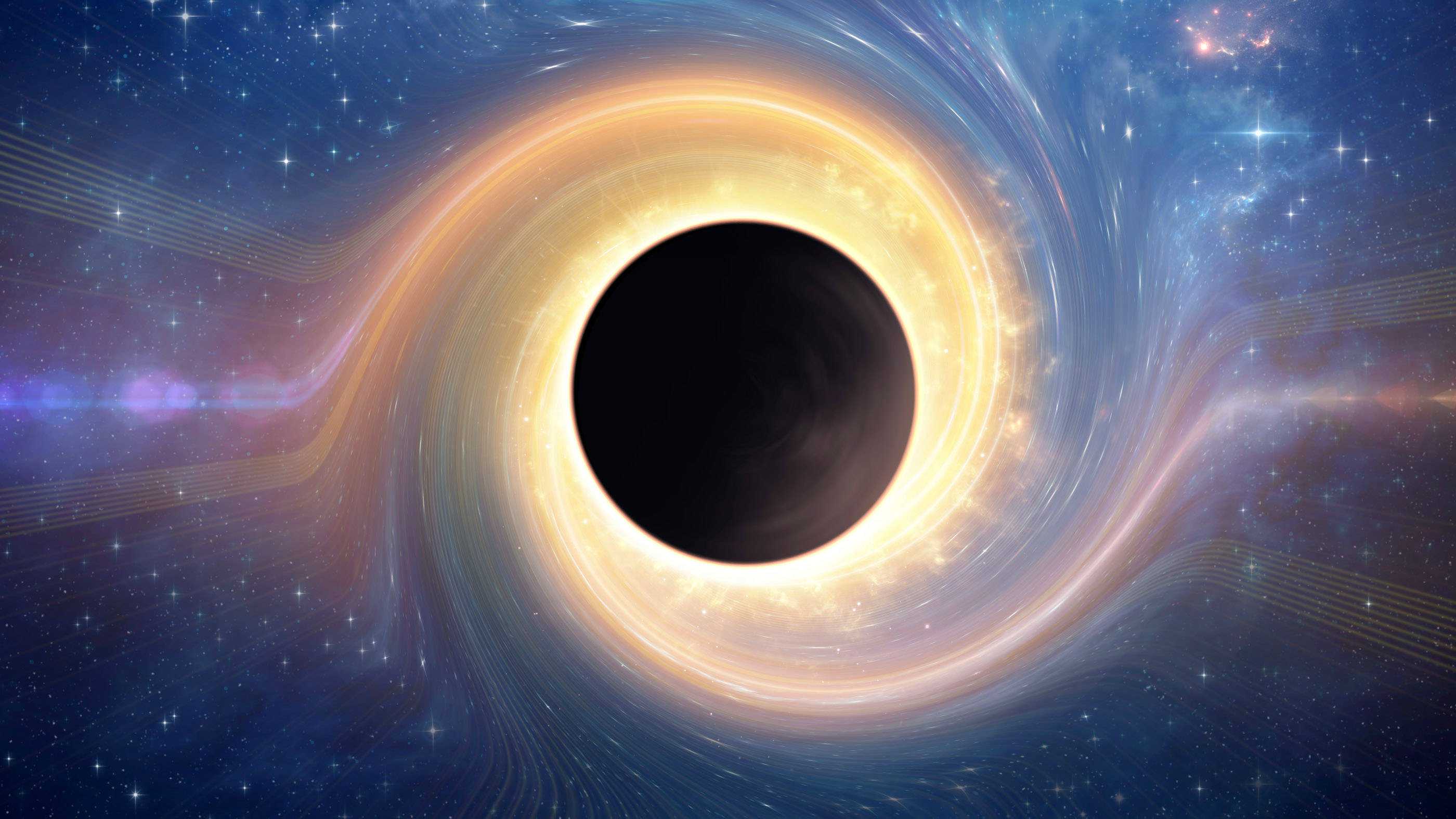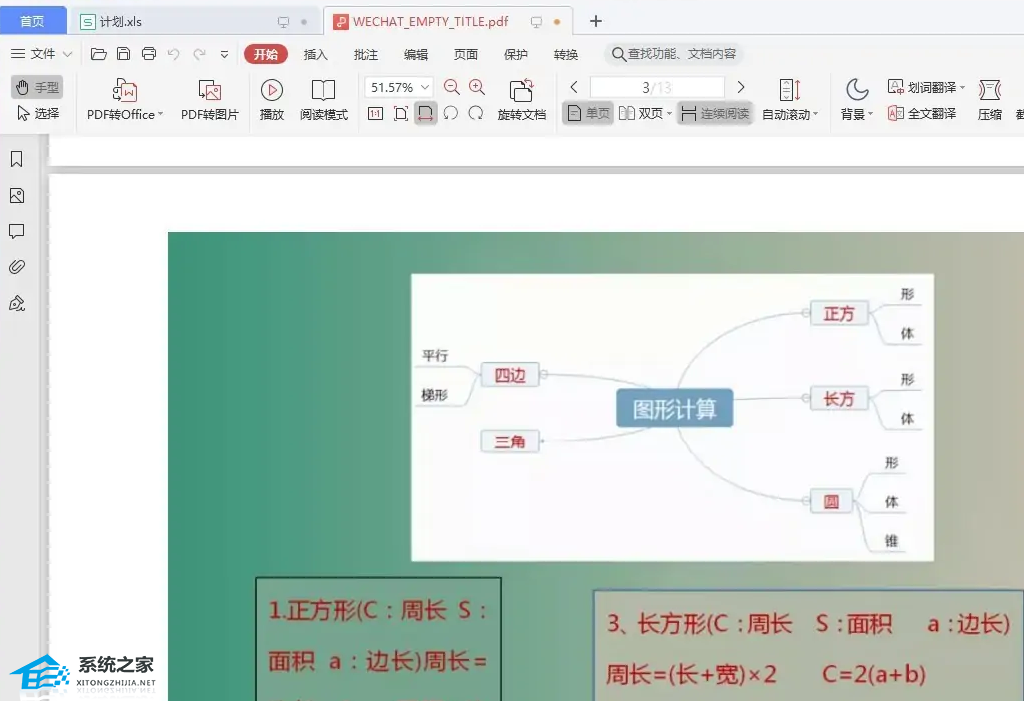PPT怎么设置拖动对齐显示虚线, 许多用户使用PPT 创建幻灯片进行演示。我们在使用PPT的时候,不可避免的需要拖动图形来对齐。因此,有些用户希望显示虚线以方便对齐,但如何做到这一点呢?我们来看看如何设置拖动对齐在PPT中显示虚线。
PPT设置拖动对齐显示虚线的方法
1.首先运行PPT,在幻灯片中插入两个或多个图形和图片。

2. 单击顶部的“视图”菜单,然后单击工具栏中的“网格和参考线”,如图中红色箭头所示。

3. 弹出网格和参考线设置页面。单击参考线设置中的形状对齐选项以显示智能参考线选项。单击“确定”。
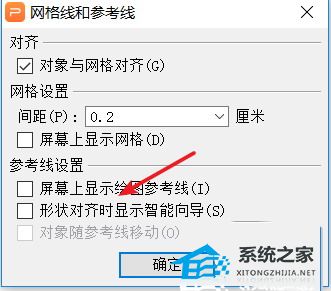
4、我们完成设置后,返回幻灯片页面,拖动其中一个图形,我们就可以看到虚拟引导线。

5、当我们对齐的形状不同或者大小不同时,我们可以根据线条实现居中对齐。
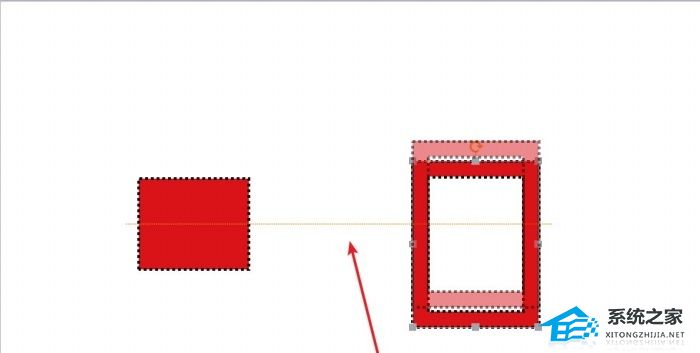
6. 还可以实现上端对齐或下端对齐。让我们在PPT 中设置一下吧。

PPT怎么设置拖动对齐显示虚线,以上就是本文为您收集整理的PPT怎么设置拖动对齐显示虚线最新内容,希望能帮到您!更多相关内容欢迎关注。
未经允许不得转载:探秘猎奇网 » PPT怎么设置拖动对齐显示虚线(PPT中如何设置拖动对齐显示虚线)

 探秘猎奇网
探秘猎奇网 windows怎么管理右键菜单(windows10右键管理)
windows怎么管理右键菜单(windows10右键管理) 怎么关闭win10安全中心弹窗(怎么关闭电脑广告弹窗win10)
怎么关闭win10安全中心弹窗(怎么关闭电脑广告弹窗win10) 便宜又好用的护肤品有哪些,便宜的护肤品原来这么厉害!
便宜又好用的护肤品有哪些,便宜的护肤品原来这么厉害! WPS演示怎么将幻灯片背景图片进行保存操作教学(WPS演示如何保存幻灯片背景图片)
WPS演示怎么将幻灯片背景图片进行保存操作教学(WPS演示如何保存幻灯片背景图片)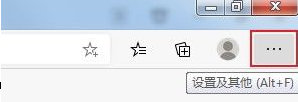 win10怎么清除浏览器edge保存的密码(microsoftedge浏览器怎么保存密码)
win10怎么清除浏览器edge保存的密码(microsoftedge浏览器怎么保存密码) win10怎么清理注册表残留安装文件(win10怎么清理注册表垃圾)
win10怎么清理注册表残留安装文件(win10怎么清理注册表垃圾)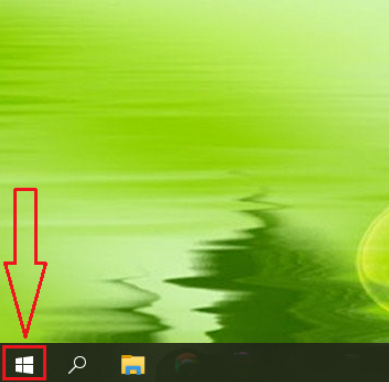 win10设置好鼠标指针大小后老是自己变小(鼠标指针皮肤怎么换win10)
win10设置好鼠标指针大小后老是自己变小(鼠标指针皮肤怎么换win10) Word中如何在数字上面点个点(如何在Word中的数字上加点)
Word中如何在数字上面点个点(如何在Word中的数字上加点)